Kostenloses Produkt mit Gutschein in WooCommerce. Erfordert WordPress und WooCommerce. Fügt einen Reiter im Gutscheinmenü für eine verknüpfte Produktzuordnung hinzu, für die Erstellung eines Produkte Gutschein. Sobald der angegebene Gutscheincode im Warenkorb oder Kasse angewendet wurde, wird das Produkt automatisch in den Warenkorb gelegt.
Zum Beispiel könnten Sie Ihren Kunden ein kostenloses Produkt als Geschenk anbieten, wenn er diesen Gutscheincode ins Gutscheinfeld bei Checkout oder Warenkorb einfügt. In einem solchen Fall sollte der Preis des Produktes in den Produkteinstellungen unter WooCommerce auf 0,00 setzen, damit es kostenlos ist. Folglich das Produkt im Shopkatalog und in den Suchergebnissen ausblenden. Somit gibt es keinen andere Möglichkeit das Produkt in den Warenkorb zu legen, als mit dem Gutscheincode.
Alternativ könnte es sich um Vorabprodukte oder Gratisprodukte handeln. Auch versteckte und vergünstigte Produkte können via Gutschein angeboten werden. Beispielsweise nur von einer kleineren Anzahl an Kunden bestellbar. Demnach Einsatz als Produkte Gutschein.
Bei Ablauf des Gutscheincodes entfernt das Plugin das kostenlose Produkt automatisch aus dem Warenkorb.
Das Plugin kann bei Github kostenlos heruntergeladen werden:
https://github.com/RenewedPlains/WooCommerce-Product-Coupon/archive/refs/tags/publish.zip
Unter dem Menüpunkt Gutscheine, nach erfolgreicher Aktivierung; neuer Tab hinzugefügt für Free product. In diesem Tab ist das kostenlose Produkt zu verknüpfen.
WooCommerce Produkte Gutschein Plugin installieren
Das Plugin einfach über den Link herunterladen. Um es anschliessend in WordPress zu installieren, kann es via FTP entpackt in /wp-content/plugins/ hochgeladen werden. Alternativ nutze die ZIP-Datei und lade sie über das WordPress Backend auf der Plugin Seite hoch. Neben dem Titel befindet sich das Uploadformular für Plugins.
Danach Plugin „WooCommerce Produkte Gutschein“ unter dem Menüpunkt Plugins aktivieren und fertig! Abschliessend erstellen wir den ersten Produkte Gutschein. Nach Angabe des Produktes auf der WooCommerce Gutschein Seite im Backend ist dieser einsatzbereit.



Kommentieren